win11忘记密码开不了机怎么办 win11登录不上密码忘记怎么办
更新时间:2024-03-21 17:00:14作者:xtyang
在使用Win11系统时,有时候我们可能会忘记密码而无法登录系统,导致无法正常开机,这种情况下,我们可以尝试使用一些方法来解决问题。例如可以通过重置密码或使用密码重置工具来解决忘记密码的情况,从而恢复系统的正常使用。当遇到Win11忘记密码开不了机的问题时,不要慌张可以尝试以上方法来解决。
Win11开机登录密码忘了的解决方法
方法一:
1、如果用户此前在系统中设置过“pin码”,可以直接通过pin码进入系统。
2、如果我们有微软账户,也可以选择使用微软账户登录到系统中。
3、然后按下“win+r”打开运行,输入“C:WindowsSystem32Netplwiz.exe”回车确定。
4、打开之后,在用户选项卡下取消勾选“要使用本计算机。用户必须输入用户名和密码”
5、再点击下方“确定”保存就可以取消开机密码了。
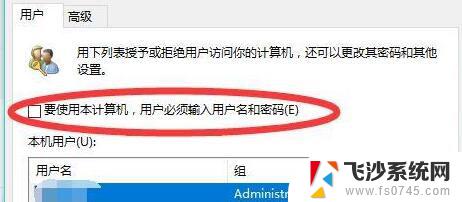
方法二:
1、如果我们既没有pin码,也没有注册过微软账号,那么可以在安全模式中重置密码。
2、首先我们重启电脑,进入启动设置,然后选择“带命令提示符的安全模式”

3、然后在命令提示符中输入“net user AA 123456 /add”回车确定,重启电脑后就可以使用“123456”密码登录了。
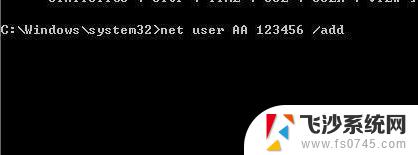
以上就是关于win11忘记密码开不了机怎么办的全部内容,如果你遇到类似的情况,可以按照以上方法来解决。
win11忘记密码开不了机怎么办 win11登录不上密码忘记怎么办相关教程
-
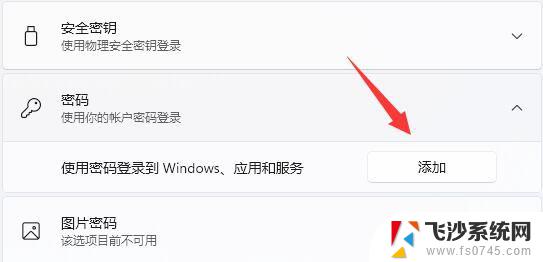 win11哪里修改登录密码 笔记本电脑忘记密码怎么办
win11哪里修改登录密码 笔记本电脑忘记密码怎么办2024-11-09
-
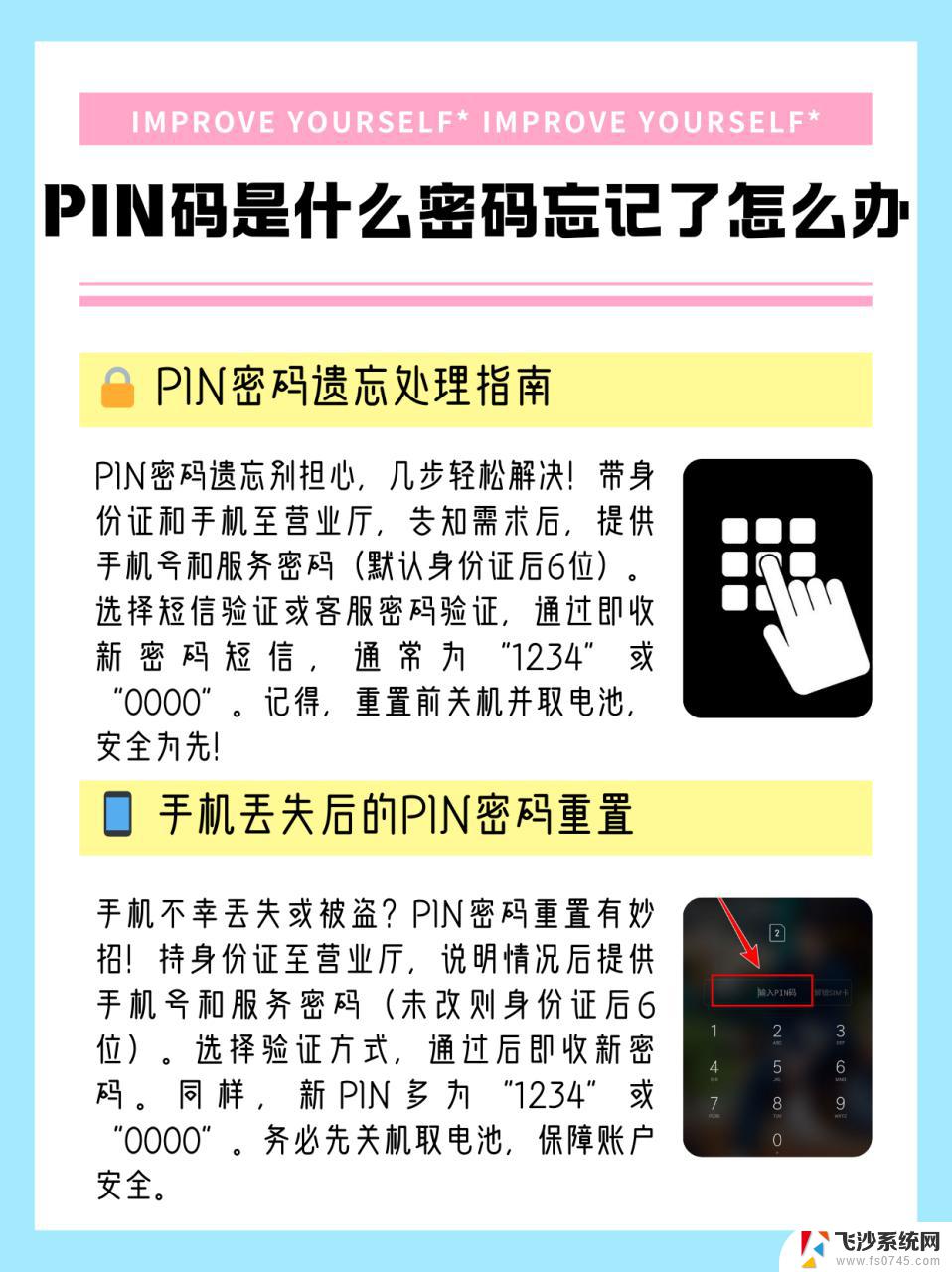 win11密码忘记 pin win11pin码忘了怎么办
win11密码忘记 pin win11pin码忘了怎么办2025-01-01
-
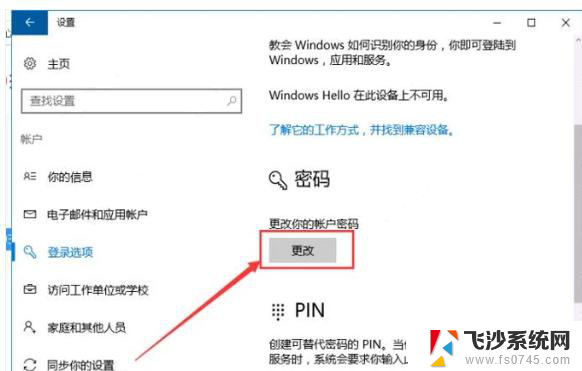 win11如何更改本机密码 笔记本电脑忘记密码怎么办
win11如何更改本机密码 笔记本电脑忘记密码怎么办2024-11-14
-
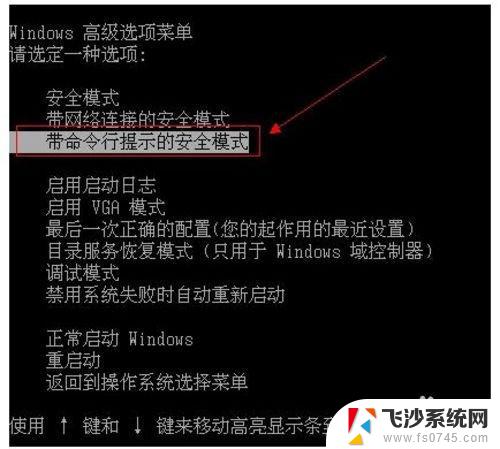 win11系统忘记开机密码怎么办 笔记本电脑忘记开机密码怎么解锁
win11系统忘记开机密码怎么办 笔记本电脑忘记开机密码怎么解锁2024-09-18
- 戴尔win11怎么更改开机密码 笔记本忘记密码怎么重置
- win11修改电脑账号的密码 笔记本电脑忘记密码怎么办
- win11如何换开机密码 笔记本密码遗忘了怎么处理
- win11删除开机密码pin不能删除 win11删除不了pin密码怎么办
- 电脑忘记了密码怎么解开win11 笔记本电脑忘记密码如何解锁
- win11在哪更改密码 笔记本忘记密码怎么重置
- win11网络中不显示 Windows11 Wi Fi网络不显示怎么解决
- win11如何创建word文件 Word文档创建步骤
- win11屏幕显示横 Windows11横向显示设置方法
- win11删除文件夹需要管理员权限怎么办 Win11无法删除文件需要权限解决
- win11右下角虚拟触控板 Windows11虚拟触摸板怎么打开
- win11怎么开启投屏 手机投屏到电脑怎么操作
win11系统教程推荐
- 1 win11更新后如何关闭 microsoft账户(2) Win10怎么退出Microsoft账户登录
- 2 win11点击文件夹一直转圈圈怎么办 win11打开文件夹卡顿解决方法
- 3 windows11登录微软账号 Win11 Microsoft账户登录教程
- 4 win11如何结束任务 Win11如何快速结束任务
- 5 win11电脑屏幕触屏怎么关闭 外星人笔记本触摸板关闭快捷键
- 6 win11 如何显示实时网速 笔记本显示网速的方法
- 7 win11触摸板关闭了 用着会自己打开 外星人笔记本触摸板关闭步骤
- 8 win11怎么改待机时间 Win11怎么调整待机时间
- 9 win11电源键关闭设置 怎么关闭笔记本上的功能键
- 10 win11设置文件夹背景颜色 Win11文件夹黑色背景修改指南